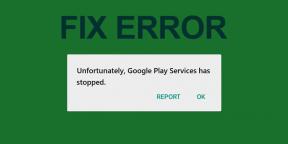Siit saate teada, kuidas Google Chrome'i kiirendada
Miscellanea / / November 29, 2021
Google Chrome on praegu üks enim kasutatavaid brausereid, kuna enamik Windowsi või Androidi seadmeid kasutavaid inimesi eelistab kerget ja kiiret brauserit paljudele teistele.

Kuigi see tundub kerge rakendusena, kasutavad Google Chrome'i ainulaadsed vahelehed palju protsessori mälu, kuna iga vahekaart avab uue protsessi.
Google Chrome'i on lihtne kasutada, see laadib veebilehti kiiresti ja sellel on hämmastav hulk laiendusi tootlikkuse suurendamiseks, kuid see võib teie protsessori mälu rohkem hõivata kui ükski teine brauser on võimeline.
Kuidas aga toime tulla olukorraga, kus teie välkkiire Chrome'i brauser kannatab aeglasemalt? See on väga lihtne – üks või mitu teie vahekaarti muudavad selle aeglaseks ja parim valik oleks need tappa.
Nii nagu teie töölaual, on ka Google Chrome'il oma tegumihaldur, kust näete, millised vahekaardid töötavad ja kui palju mälu nad tarbivad.
Mitte ainult teie avatavad vahelehed, vaid ka teie brauseris töötavad kroomi laiendused võtavad teatud hulga protsessori mälu ja võivad takistada teie brauseri sujuvat toimimist.

Chrome'i tegumihalduri juurde pääsemiseks paremklõpsake brauseri ülemisel paneelil, kus vahekaardid asuvad. Menüü allservast leiate valiku „Tegumihaldur”.
Chrome'i tegumihaldurile pääseb juurde ka kiirklahvi „Shift+Escape” kaudu.
Pärast tegumihalduri avamist klõpsake vahekaarti „Mälu”, et sortida vahekaardid ja laiendused protsessori mälukasutuse kahanevas järjekorras.
Sirvimiskogemuse sujuvamaks muutmiseks lõpetage vahekaart või laiendus, kasutades kõige rohkem protsessorimälu – klõpsates nuppu „Lõpeta protsess” või muul viisil tappa laiendus, mida praegu ei kasutata või mida kasutate harva ja eelistatavalt desinstallige ka nemad.